Før du kan begynde at klippe, skal du oprette en ny sekvens altså en ny tidslinje hvor dine udvalgte klip skal samles til den færdige film..
|
|
|
- Frode Christensen
- 7 år siden
- Visninger:
Transkript
1 DET FØRSTE KLIP Se video på Før du kan begynde at klippe, skal du oprette en ny sekvens altså en ny tidslinje hvor dine udvalgte klip skal samles til den færdige film.. OPRET EN NY SEKVENS. 1) Åben den bin, hvori du ønsker at gemme sekvensen. Det gøres ved at dobbeltklikke på binsymbolet i projekt-vinduet. Vil du lave en helt ny bin, skal du bare klikke på New Bin som beskrevet på side 9. 2) Højre-klik i binen og vælg New Sequens i menuen. 3) Gi den nye sekvens et navn ved at klikke på det gamle navn. På nedenstående billede har jeg valgt at kalde sekvensen for Min Sekvens. Anders Møller-Nielsen 17
2 4) Dobbelt-klik på sekvensen, så den er klar i recorder-vinduet og på tidslinjen. Sekvensen indeholder selvfølgelig ingen klip endnu men den er klar til brug. DET FØRSTE KLIP 1) Åben den bin, hvor dine optagelser ligger. 2) Dobbeltklik på den optagelse, som du ønsker et klip fra. Optagelsen er nu synlig i Source-vinduet. 3) Under source-vinduet er der en tidslinje med en blå streg. Den blå streg viser, hvor i optagelsen du ser lige nu. Anders Møller-Nielsen 18
3 TIDSLINJE Trækker du i den blå streg med musen, kan du shuutle gennem klippet. Du kan også afspille klippet ved at trykke på play-symbolet. Stil den blå streg, der, hvor du ønsker at starte dit klip altså i starten af den bid du vil há lagt ned i din sekvens. 4) Sæt nu et indpunkt ved at trykke på ind-punkts-symbolet. 5) Flyt den blå streg hen til det sted, hvor du vil slutte dit klip. 6) Tryk nu på ud-punkt-symbolet. Du har nu afmærket den bid, der skal ligges ned på tidslinjen. 7) Tryk på den røde pil, der kopiere bidden ned på tidslinjen. Anders Møller-Nielsen 19
4 8) Nu ligger det første klip på tidslinjen. og du kan afspille det i recorder-vinduet ved at trykke på play-knappen under recorder-vinduet. Du kan også shutle i det ved at trække den blå streg på tidslinjen enten under recorder-vinduet eller under tidlinjen. 9) Læg mærke til at klippet i source-vinduet stadig er intakt du kan stadig shuutle i klippet og sætte nye ind- og ud-punkter. Du kan selvfølgelig også finde et nyt klip i binen og dobbeltklikke på det, så det kommer over i source-vinduet. Igen kan du sætte ind- og udpunkter og klippe det ned på tidslinjen med den røde pil. OVERWRITE DEN RØDE PIL Et klip lægges ned på tidslinjen, der, hvor den blå streg står i sekvensen. Står den blå streg i slutningen af sekvensen lægges klippet altså ned efter de andre. Anders Møller-Nielsen 20
5 Sætter man den blå streg længere ind på tidslinjen, vil det nye klip overskrive det, der allerede ligger lige efter den blå streg på tidslinjen. Det er derfor den røde pil kaldes overwrite. Der kan også sættes ind- og udpunkter på tidslinjen. Hvis man gør det vil de prioriteres over den blå streg. D.v.s. hvis den blå streg står sidst i sekvensen og der er et ind-punkt tidligere i sekvensen, vil det nye klip blive lagt efter ind-punktet. Ind og ud-punkter kan fjernes igen ved at trykke på symbolet og sætte nye ind- eller udpunkter. eller flyttes ved at flytte den blå streg FLERE SPOR PÅ TIDSLINJEN Hvis vi ser på tidslinjen på billedet, kan vi se, at den består af tre spor. Nemlig V1, der er et videospor altså et spor, hvor der ligger billeder. Det kan være billedet fra optagelserne, grafik eller tekster. Så er der sporene A1 og A2, der er to lydspor. De indeholder selvfølgelig lyd f.eks. fra optagelserne, men det kan også være musik eller speak. Ofte kan det være nødvendigt med flere spor og det er nemt at lave. 1) Højreklik et sted på tidslinjen eller lige over den. Anders Møller-Nielsen 21
6 2) Vælg New Audio Track (mono), hvis du skal have et ekstra lydspor og vælg New Video-track, hvis du skal há et ekstra video-spor. Her kan du se, at der er lavet to ekstra lydspor nemlig A3 og A4. Når der er flere lydspor på en tidslinje, blandes alle lydsporene sammen, når sekvensen afspilles. I afsnit Lydjustering kan du læse, hvordan man regulere lydstyrken på de enkelte spor. DEL 1 DEL 2 DEL 3 DEL 4 På tidslinjen ovenover kan du se to ekstra videospor. Når tidslinjen indeholder flere videospor, er det altid billederne i det øverste spor, der vises. D.v.s. tidslinjen skal li som ses fra overn og det første billeder man støder ind i, er det, der bliver vist, når sekvensen afspilles. Når der ligger billeder på flere videospor, blandes billederne altså ikke sammen som lyden gør det. Det er kun det øverste billede, der bliver vist. På billedet vises V1 i første del af sekvensen. Billedet fra V2, vises i anden del af sekvensen. Billedet fra V3 vises i tredje del af sekvensen og billedet fra V2 vises i fjerde del af sekvensen. Anders Møller-Nielsen 22
7 Her vises billeder fra alle sporene. Her vises kun billeder i sporet V1. For at det øverste spor bliver vist skal den lille monitor til højre for spor-navnet være aktiv på øverste spor. Hvis den er aktiv for et lavere spor, vil sporene over den lille monitor ikke blive vist. En optagelse, der ligger source-vindue, vil som regel bestå af et videospor og to lydspor. De to lydspor svare til Ch1 og Ch 2 på kameraet. Til venstre for tidslinjen er de tre spor fra optagelsen vist som V1, A1 og A2. Som udgangpunkt sidder V1 fra optagelsen ud for V1 på tidslinjen men det kan laves om blot ved at trække V1 fra optagelsen op til et andet spor f.eks. V2 som vist billedet. Det samme kan man gøre med lydsporene. = = Anders Møller-Nielsen 23
8 Hvis man laver et klip med den røde overwrite-pil, vil klippene nu lægge sig i de spor man har flyttet V1, A1 og A2 hen til altså de spor, der står ud for. Læg mærke til, at billedet kun klipper ned i de aktive spor: Anders Møller-Nielsen 24
For at være sikker på at niveauet er korrekt, skal det aflæses på et VU-meter. Media Composeren har indbygget to VU-metere.
 LYDJUSTERING 1 Se video på www.vj-dk.dk Når et indslag skal sendes på TV eller streames på nettet, er det vigtigt, at lydstyrken ligger på det rigtige niveau. Hvis lydstyrken ikke er korrekt justeret,
LYDJUSTERING 1 Se video på www.vj-dk.dk Når et indslag skal sendes på TV eller streames på nettet, er det vigtigt, at lydstyrken ligger på det rigtige niveau. Hvis lydstyrken ikke er korrekt justeret,
Det øverste symbol er en rød pil og kaldes Segment Mode og fungere i princippet lige som den røde overwrite pil.
 SMART TOOLS Se video på www.vj-dk.dk Smart Tools er et nyt værktøj i version 5 af Avids Media Composer. Det er opbygget som et Drag & Drop - værktøj, så du kan flytte rundt med klippene på tidslinjen ved
SMART TOOLS Se video på www.vj-dk.dk Smart Tools er et nyt værktøj i version 5 af Avids Media Composer. Det er opbygget som et Drag & Drop - værktøj, så du kan flytte rundt med klippene på tidslinjen ved
EKSPORTER DIN FÆRDIGE FILM
 EKSPORTER DIN FÆRDIGE FILM Målet med en film er som regel at andre skal se den. Derfor skal ens sekvens altså det der er klippet sammen på tidslinjen også ud af AVID en igen. Der er grundlæggende to måder
EKSPORTER DIN FÆRDIGE FILM Målet med en film er som regel at andre skal se den. Derfor skal ens sekvens altså det der er klippet sammen på tidslinjen også ud af AVID en igen. Der er grundlæggende to måder
En dissolve er en overblænding mellem to videoklip, så det ene billede langsomt overtages af det andet.
 DISSOLVE Se video på www.vj-dk.dk En dissolve er en overblænding mellem to videoklip, så det ene billede langsomt overtages af det andet. BILLEDE 1 BILLEDE 2 DISSOLVE MELLEM BILLEDE 1 & BILLEDE 2 DISSOLVE
DISSOLVE Se video på www.vj-dk.dk En dissolve er en overblænding mellem to videoklip, så det ene billede langsomt overtages af det andet. BILLEDE 1 BILLEDE 2 DISSOLVE MELLEM BILLEDE 1 & BILLEDE 2 DISSOLVE
FUSE, INTERNET & DVD
 FUSE, INTERNET & DVD Disse noter beskriver trin for trin, hvordan du eksporterer dine klippede indslag til FUSE, Internet og DVD. DVD..side 2 FUSE-eksport..side 7 INTERNET-eksport side 10 AMN E09 Side
FUSE, INTERNET & DVD Disse noter beskriver trin for trin, hvordan du eksporterer dine klippede indslag til FUSE, Internet og DVD. DVD..side 2 FUSE-eksport..side 7 INTERNET-eksport side 10 AMN E09 Side
Multi-Camera redigering
 Multi-Camera redigering Hvis du laver optagelser af en levende begivenhed såsom en koncert eller en dans med flere kameraer, kan det være temmelig tidskrævende at redigere optagelserne sammen sekventielt.
Multi-Camera redigering Hvis du laver optagelser af en levende begivenhed såsom en koncert eller en dans med flere kameraer, kan det være temmelig tidskrævende at redigere optagelserne sammen sekventielt.
Den digitale Underviser. Videoredigering. Windows Live Movie Maker
 Den digitale Underviser Videoredigering Windows Live Movie Maker Indhold Indhold... 1 Windows Movie Maker... 2 Om at oprette et projekt... 3 Optage og downloade video... 4 A. Optage din egen video:...
Den digitale Underviser Videoredigering Windows Live Movie Maker Indhold Indhold... 1 Windows Movie Maker... 2 Om at oprette et projekt... 3 Optage og downloade video... 4 A. Optage din egen video:...
Optagelse med to kameraer
 Optagelse med to kameraer Del 1 Hvis du filmer en levende begivenhed med et enkelt videokamera, kan du få problemer med redigeringen: Hvis du ønsker at klippe fra det ene skud til det andet, er du nødt
Optagelse med to kameraer Del 1 Hvis du filmer en levende begivenhed med et enkelt videokamera, kan du få problemer med redigeringen: Hvis du ønsker at klippe fra det ene skud til det andet, er du nødt
Den digitale Underviser. Lydfiler: Audacity
 Den digitale Underviser Lydfiler: Audacity Sabine Kramer maj 2014 Indholdsfortegnelse side Optag med Audacity.. 3 Gem og eksportér i MP3 format.... Indtal og klip en lydfil (metode 1)... 5 6 Indtal og
Den digitale Underviser Lydfiler: Audacity Sabine Kramer maj 2014 Indholdsfortegnelse side Optag med Audacity.. 3 Gem og eksportér i MP3 format.... Indtal og klip en lydfil (metode 1)... 5 6 Indtal og
Det sprogpædagogiske kørekort 2012/2013. Modul 5:Lydfiler (for viderekomne)
 Det sprogpædagogiske kørekort 2012/2013 Modul 5:Lydfiler (for viderekomne) Sabine Kramer Indholdsfortegnelse side Indtal og klip en lydfil - metode 1 (punkt 1-10) 3 Importér og klip en lydfil metode 2
Det sprogpædagogiske kørekort 2012/2013 Modul 5:Lydfiler (for viderekomne) Sabine Kramer Indholdsfortegnelse side Indtal og klip en lydfil - metode 1 (punkt 1-10) 3 Importér og klip en lydfil metode 2
Marker det ønskede klip Vælg Videoeffekter, Tryk Plug-in (stikkontakten), Farveeffekter, Farvekorrigering, OK
 Bent Sehested Odense Video Klub Side 15 Manuel farvekorrigering. Tidligere (side 13) er der vist en indstilling, hvor du kunne lave en automatisk farvekorrektion. Der er også en mulighed for at gennemføre
Bent Sehested Odense Video Klub Side 15 Manuel farvekorrigering. Tidligere (side 13) er der vist en indstilling, hvor du kunne lave en automatisk farvekorrektion. Der er også en mulighed for at gennemføre
Server Manual v8.4. Manual v8.4. Brugermanual. Side 1. Copyright 2011 MJ Vision Support 70208212
 Manual v8.4 Brugermanual Side 1 Guide til styrepanelet Styrepanelet er meget simpelt bygget op. Forklaringen omkring diverse knapper mm., er givet herunder: Viser dato, klokken samt fri optageplads Viser
Manual v8.4 Brugermanual Side 1 Guide til styrepanelet Styrepanelet er meget simpelt bygget op. Forklaringen omkring diverse knapper mm., er givet herunder: Viser dato, klokken samt fri optageplads Viser
Her ses siden hvor hjælpelinjerne er lavet. Nu laves den gennemgående overskrift som skal være på alle sider.
 Side 1 Det første jeg gør er at lave hjælpelinjer. Før musen ud i linealen i venstre side. Når musepilen bliver til en dobbeltpil, holdes musetasten nede og så trækker man en hjælpelinje ind på A4 siden.
Side 1 Det første jeg gør er at lave hjælpelinjer. Før musen ud i linealen i venstre side. Når musepilen bliver til en dobbeltpil, holdes musetasten nede og så trækker man en hjælpelinje ind på A4 siden.
Windows Live Movie Maker-alle funktioner.
 Windows Live Movie Maker-alle funktioner. Her vises brugen af funktionerne i programmet til at lave en film bestående af dine billeder og video/film klip. Læg egen tale og/eller musik på filmen. 1: Åbn
Windows Live Movie Maker-alle funktioner. Her vises brugen af funktionerne i programmet til at lave en film bestående af dine billeder og video/film klip. Læg egen tale og/eller musik på filmen. 1: Åbn
3) Hvis du vælger at følge en trailer template, kan du vælge mellem. 4) Hvis du tilgengæld vil skabe din egen video fra bunden, er der
 imovie er et filmredigeringsprogram tilknyttet macos og ios. Programmet giver dig mulighed for at skabe dine egne film baseret på billeder, lyd og videoklip. Programmet tilbyder et bredt, men overskueligt
imovie er et filmredigeringsprogram tilknyttet macos og ios. Programmet giver dig mulighed for at skabe dine egne film baseret på billeder, lyd og videoklip. Programmet tilbyder et bredt, men overskueligt
Start af Smart PSS 1. Hent af optagelser fra valgte kamera 2. Tidslinjen 4. Afspilning af optagelser 4
 Indhold Start af Smart PSS 1 Hent af optagelser fra valgte kamera 2 Tidslinjen 4 Afspilning af optagelser 4 Zoom, se detaljer og tag snapshots på optagelser 5 Snapshot/billede 5 Zoom ind 5 Udtræk af video
Indhold Start af Smart PSS 1 Hent af optagelser fra valgte kamera 2 Tidslinjen 4 Afspilning af optagelser 4 Zoom, se detaljer og tag snapshots på optagelser 5 Snapshot/billede 5 Zoom ind 5 Udtræk af video
Camtasia guide. Redigering af video. Trin for trin guide til redigering af video i Camtasia.
 Camtasia guide Trin for trin guide til redigering af video i Camtasia. Redigering af video Det forventes at læsere af denne guide allerede har Camtasia installeret. 1. Hvis du har valgt at redigere i din
Camtasia guide Trin for trin guide til redigering af video i Camtasia. Redigering af video Det forventes at læsere af denne guide allerede har Camtasia installeret. 1. Hvis du har valgt at redigere i din
Vejledning til Mozart Viewer 12
 Vejledning til Mozart Viewer 12 Programmet kan downloades gratis på http://www.mozart.co.uk Husk at det er den der hedder Mozart Viewer du skal hente. Den er gratis, i modsætning til Mozart som koster
Vejledning til Mozart Viewer 12 Programmet kan downloades gratis på http://www.mozart.co.uk Husk at det er den der hedder Mozart Viewer du skal hente. Den er gratis, i modsætning til Mozart som koster
HJÆLP TIL FILM-X ANIMATIONSVÆRKTØJ
 HJÆLP TIL FILM-X ANIMATIONSVÆRKTØJ Når du bruger FILM-X animationsværktøjet har du hele tiden adgang til at få hjælp. Hjælpeboksen ligger i højre side af skærmen og den kan ses her nedenfor. Hjælpen er
HJÆLP TIL FILM-X ANIMATIONSVÆRKTØJ Når du bruger FILM-X animationsværktøjet har du hele tiden adgang til at få hjælp. Hjælpeboksen ligger i højre side af skærmen og den kan ses her nedenfor. Hjælpen er
Den digitale Underviser. Clouds. Dropbox
 Den digitale Underviser Clouds Dropbox Indhold Indhold... 1 Dropbox... 1 Installer Dropbox... 2 Åbn Dropbox fra egen computer... 2 Åbn Dropbox fra en anden computer... 3 Lagre filer i Dropbox (offline
Den digitale Underviser Clouds Dropbox Indhold Indhold... 1 Dropbox... 1 Installer Dropbox... 2 Åbn Dropbox fra egen computer... 2 Åbn Dropbox fra en anden computer... 3 Lagre filer i Dropbox (offline
Opdel, kopier, klip og hastighed
 I det følgende er et videoklip brugt som eksempel, men værktøjerne fungerer ens for både billede og lyd! (Sågar billeder/fotos kan klippes og kopieres. Her påvirker man dog ikke selve indholdet, men kun
I det følgende er et videoklip brugt som eksempel, men værktøjerne fungerer ens for både billede og lyd! (Sågar billeder/fotos kan klippes og kopieres. Her påvirker man dog ikke selve indholdet, men kun
Kursus i brug af Pinnacle Studio 9
 Bent Sehested Odense Video Klub Side 20 Ved at markere en sekvens og med markøren peger på den blå linje i lydsporet, ændres markøren til en højttaler med en pil. I berøringspunktet opstår der en lille
Bent Sehested Odense Video Klub Side 20 Ved at markere en sekvens og med markøren peger på den blå linje i lydsporet, ændres markøren til en højttaler med en pil. I berøringspunktet opstår der en lille
VideoSpin - videoredigeringssoftware
 - videoredigeringssoftware - generelt Pinnacle's VideoSpin, er en gratis videoredigeringssoftware baseret på Pinnacle Studio Med videospin kan man klippe dårlige scener ud, korte scener ned, lægge tekster
- videoredigeringssoftware - generelt Pinnacle's VideoSpin, er en gratis videoredigeringssoftware baseret på Pinnacle Studio Med videospin kan man klippe dårlige scener ud, korte scener ned, lægge tekster
Vejledning til Dahua harddisk optager
 Vejledning til Dahua harddisk optager LIVE Som standard ved opstart vises der LIVE med samlet visning for tilsluttet kameraer. Her kan vælges 1 /4 / 9 / 16 kanal visning ved at klikke med højre musetast
Vejledning til Dahua harddisk optager LIVE Som standard ved opstart vises der LIVE med samlet visning for tilsluttet kameraer. Her kan vælges 1 /4 / 9 / 16 kanal visning ved at klikke med højre musetast
Redigering af video i Nero Vision
 Redigering af video i Nero Vision Nero Vision er et enkelt og let anvendeligt videoredigeringsprogram, som er en del af den store Nero-pakke. Det er ikke så avanceret som Pinnacles Studio, bl.a. er det
Redigering af video i Nero Vision Nero Vision er et enkelt og let anvendeligt videoredigeringsprogram, som er en del af den store Nero-pakke. Det er ikke så avanceret som Pinnacles Studio, bl.a. er det
Digital Videoredigering Kom godt i gang-vejledning!
 Det er en god idé, hvis du inden, du starter video-optagelse med digitalkameraet, nøje overvejer dine optagelser. Lav først en plan! Derefter vil det lette redigeringsarbejdet meget, hvis du kun optager
Det er en god idé, hvis du inden, du starter video-optagelse med digitalkameraet, nøje overvejer dine optagelser. Lav først en plan! Derefter vil det lette redigeringsarbejdet meget, hvis du kun optager
Vejledning til Photofiltre nr.189 Side 1 Sætte forskellige billeder sammen til collage
 Side 1 Her i denne vejledning er brugt i alt 6 billeder. De er tilpasset i fotoprogrammet så der er 3 stk. på 300 x 300 pixels Og 3 stk. på 700 x 300 pixels Du kan downloade de 6 foto der er brugt som
Side 1 Her i denne vejledning er brugt i alt 6 billeder. De er tilpasset i fotoprogrammet så der er 3 stk. på 300 x 300 pixels Og 3 stk. på 700 x 300 pixels Du kan downloade de 6 foto der er brugt som
LEJERBO.DK INDSÆT BILLEDER, GALLERI OG VIDEO
 1 Indsætte et billede på en side 1. LOG PÅ Log på Mit Lejerbo og gå ind på den lokale side, du skal redigere og klik derefter på Rediger øverst til højre. 2. FIND SIDEN DIT BILLEDE SKAL IND PÅ Klik dig
1 Indsætte et billede på en side 1. LOG PÅ Log på Mit Lejerbo og gå ind på den lokale side, du skal redigere og klik derefter på Rediger øverst til højre. 2. FIND SIDEN DIT BILLEDE SKAL IND PÅ Klik dig
Vejledning til Photofiltre nr. 108 Side 1. Lave visitkort i dankort størelse med eget foto
 Side 1 I denne vejledning vises hvordan man kan lave visitkort, på samme måde som der blev lavet bordkort. Vi vil her som baggrund bruge et af vores egne foto. Opsætningen foregår i LibreOffice Draw og
Side 1 I denne vejledning vises hvordan man kan lave visitkort, på samme måde som der blev lavet bordkort. Vi vil her som baggrund bruge et af vores egne foto. Opsætningen foregår i LibreOffice Draw og
Om multi-kamera redigering
 Om multi-kamera redigering Du kan bruge Multi-Camera Monitor at redigere optagelser fra flere kameraer, der simulerer levende kamera centraludstyr. Du kan redigere optagelser fra op til fire kameraer med
Om multi-kamera redigering Du kan bruge Multi-Camera Monitor at redigere optagelser fra flere kameraer, der simulerer levende kamera centraludstyr. Du kan redigere optagelser fra op til fire kameraer med
Vejledning til Photofiltre nr.176 Side 1 Lave top til en hvor foto bliver drejet lidt, og lagt tekst på
 Side 1 Denne vejledning starter med at vi skal lave et tomt billede til emailtoppen. I boksen der kommer frem skriver du Bredde 1200 Højde 300 Baggrund her vælges hvid Vi har nu et tomt hvidt billede.
Side 1 Denne vejledning starter med at vi skal lave et tomt billede til emailtoppen. I boksen der kommer frem skriver du Bredde 1200 Højde 300 Baggrund her vælges hvid Vi har nu et tomt hvidt billede.
Sådan redigerer du med Audacity. Pædagogisk IT-kørekort - Mentorforløb
 Sådan redigerer du med Audacity Pædagogisk IT-kørekort - Mentorforløb 1 Hvad kan Audacity? Audacity er et freeware lydredigeringsprogram. Programmet kan: fungere som lydoptager (ex optage fra mikrofonindgangen
Sådan redigerer du med Audacity Pædagogisk IT-kørekort - Mentorforløb 1 Hvad kan Audacity? Audacity er et freeware lydredigeringsprogram. Programmet kan: fungere som lydoptager (ex optage fra mikrofonindgangen
Vejledning til Photofiltre nr. 122 Side 1
 Side 1 Denne opgave/vejledning skal komme til at se sådan ud. Baggrundsbilledet skal være i en størrelse der er 658 x 271 pixel. Bladet er et foto for sig som skal maskes af og baggrunden gøres gennemsigtig.
Side 1 Denne opgave/vejledning skal komme til at se sådan ud. Baggrundsbilledet skal være i en størrelse der er 658 x 271 pixel. Bladet er et foto for sig som skal maskes af og baggrunden gøres gennemsigtig.
DMX styring med USB-interface
 DMX styring med USB-interface Introduktion...2 DMX bibliotek...3 Programmering af kanaler...7 Sådan skabes et show/en lyssekvens...11 Introduktion DMX LightPlayer er en avanceret men meget brugervenlig
DMX styring med USB-interface Introduktion...2 DMX bibliotek...3 Programmering af kanaler...7 Sådan skabes et show/en lyssekvens...11 Introduktion DMX LightPlayer er en avanceret men meget brugervenlig
Final Cut Pro (FCP) INTRO - Gøre klar til at redigere.
 Final Cut Pro (FCP) INTRO - Gøre klar til at redigere. Sidst ændret: 17. November 2008 Hardware: Systemet består af: * 2 skærme, hvor den venstre et vigtigst. * Mac Pro computer * Ekstern scratch disk
Final Cut Pro (FCP) INTRO - Gøre klar til at redigere. Sidst ændret: 17. November 2008 Hardware: Systemet består af: * 2 skærme, hvor den venstre et vigtigst. * Mac Pro computer * Ekstern scratch disk
Få dine billeder til at tale
 Få dine billeder til at tale Programmet CrazyTalk laver tegnefilm ud af dine portrætbilleder. Programmet synkroniserer endda læberne på portrætter, så de passer med lydsporet. Journalist Morten Skeldal
Få dine billeder til at tale Programmet CrazyTalk laver tegnefilm ud af dine portrætbilleder. Programmet synkroniserer endda læberne på portrætter, så de passer med lydsporet. Journalist Morten Skeldal
FRA KAMERA TIL COMPUTER
 FRA KAMERA TIL COMPUTER FRA CANON FS200 TIL LIQUID Før optagelserne kan redigeres, skal de kopieres fra kameraet til computeren. Det foregår i to trin. Først kopieres optagelserne fra kameraet til din
FRA KAMERA TIL COMPUTER FRA CANON FS200 TIL LIQUID Før optagelserne kan redigeres, skal de kopieres fra kameraet til computeren. Det foregår i to trin. Først kopieres optagelserne fra kameraet til din
Minikursus i videoredigering med Pinnacle 11
 Minikursus i videoredigering med Pinnacle 11 Videoredigering for begyndere 2 Kære kolleger Denne lille vejledning er lavet i forbindelse med et kursus i video-redigering for begyndere på PMC i Horsens
Minikursus i videoredigering med Pinnacle 11 Videoredigering for begyndere 2 Kære kolleger Denne lille vejledning er lavet i forbindelse med et kursus i video-redigering for begyndere på PMC i Horsens
Projekter. Projekter er ny i Picasa. Her vises som navnet indikerer, to af de projekter, du laver i programmet. Skærmprint:
 Projekter. Projekter er ny i Picasa. Her vises som navnet indikerer, to af de projekter, du laver i programmet. Skærmprint: Når Picasa er åben, gemmer Picasa en kopi af det skærmprint du har taget af f.eks.
Projekter. Projekter er ny i Picasa. Her vises som navnet indikerer, to af de projekter, du laver i programmet. Skærmprint: Når Picasa er åben, gemmer Picasa en kopi af det skærmprint du har taget af f.eks.
Billedbehandling med XnView.
 Billedbehandling med XnView. 2009 Dag 1: På skrivebordet finder du ikonet for Denne computer højreklik på ikonet og vælg Stifinder på pop-op skiltet. Nu viser Stifinderen de drev der findes på denne computer
Billedbehandling med XnView. 2009 Dag 1: På skrivebordet finder du ikonet for Denne computer højreklik på ikonet og vælg Stifinder på pop-op skiltet. Nu viser Stifinderen de drev der findes på denne computer
Pinnacle Studio Titler
 Pinnacle Studio Titler En enkel titel Du kan starte med at oprette en titel, så skal du blot klikke på "T"-ikonet i venstre side af medie vinduet og dine indsatte medieklip vil blive erstattet af et udvalg
Pinnacle Studio Titler En enkel titel Du kan starte med at oprette en titel, så skal du blot klikke på "T"-ikonet i venstre side af medie vinduet og dine indsatte medieklip vil blive erstattet af et udvalg
Indhold. Tablet Guides
 Indhold Start tablet og Arbejdsmiljøbog... 2 Grund indstillinger... 3 Opret notat i PDF... 5 Overfør Arbejdsmiljøbogen fra PC til tablet... 6 Overfør filer mellem PC og tablet... 9 Start tablet og Arbejdsmiljøbog
Indhold Start tablet og Arbejdsmiljøbog... 2 Grund indstillinger... 3 Opret notat i PDF... 5 Overfør Arbejdsmiljøbogen fra PC til tablet... 6 Overfør filer mellem PC og tablet... 9 Start tablet og Arbejdsmiljøbog
BRUGERMANUAL FOR KLUBKOORDINATORER. Version 2.0
 BRUGERMANUAL FOR KLUBKOORDINATORER Version 2.0 Login Du skal vælge den klub som du tilhøre og dernæst indtaste din kode i feltet: Password. Regionsgolf-Danmark Administration Når du er logget ind i system
BRUGERMANUAL FOR KLUBKOORDINATORER Version 2.0 Login Du skal vælge den klub som du tilhøre og dernæst indtaste din kode i feltet: Password. Regionsgolf-Danmark Administration Når du er logget ind i system
Tastevejledning til Photo Story 3 for Windows
 Tastevejledning til Nyt projekt... 2 Import af billeder... 2 Tekster og billedeffekter... 4 Billedbevægelse og speak... 5 Lydeffekter... 7 Konvertering til film... 9 Afslutning... 11 Photo Story 3 er et
Tastevejledning til Nyt projekt... 2 Import af billeder... 2 Tekster og billedeffekter... 4 Billedbevægelse og speak... 5 Lydeffekter... 7 Konvertering til film... 9 Afslutning... 11 Photo Story 3 er et
Kom godt i gang. Audacity 1.3.x Windows Foreløbig version. Danmarks Medie- og Journalisthøjskole / Radioafdelingen
 Kom godt i gang Audacity 1.3.x Windows Foreløbig version Danmarks Medie- og Journalisthøjskole / Radioafdelingen Revision september 2009 side 2 Indhold Indstillinger side 4 Værktøjer side 7 Åbne nyt projekt
Kom godt i gang Audacity 1.3.x Windows Foreløbig version Danmarks Medie- og Journalisthøjskole / Radioafdelingen Revision september 2009 side 2 Indhold Indstillinger side 4 Værktøjer side 7 Åbne nyt projekt
Opret en nyhed LEJERBO.DK OPRET EN NYHED 1. LOG PÅ MIT LEJERBO OG LOG PÅ SOM REDAKTØR. Gå ind på din hjemmeside, fx
 1 Opret en nyhed 1. LOG PÅ MIT LEJERBO OG LOG PÅ SOM REDAKTØR Gå ind på din hjemmeside, fx https://afd154-0.lejerbo.dk I øverste højre hjørne klikker du på Mit Lejerbo eller hængelåsen. Du sendes til login-siden
1 Opret en nyhed 1. LOG PÅ MIT LEJERBO OG LOG PÅ SOM REDAKTØR Gå ind på din hjemmeside, fx https://afd154-0.lejerbo.dk I øverste højre hjørne klikker du på Mit Lejerbo eller hængelåsen. Du sendes til login-siden
Vejledning til Photofiltre nr. 118 Side 1
 Side 1 I stedet for blot at sende en mail med kun hvid baggrund, kan man pynte mail'en lidt op - f.eks. ved at indsætte en personlig billedcollage med tekst i toppen af mail'en inden man begynder at skrive.
Side 1 I stedet for blot at sende en mail med kun hvid baggrund, kan man pynte mail'en lidt op - f.eks. ved at indsætte en personlig billedcollage med tekst i toppen af mail'en inden man begynder at skrive.
Vejledning til Photofiltre nr.178 Side 1 Tilpas og bruge dit eget foto på din skærm
 Side 1 Når du sidder ved din computer kan du gøre skrivebordet på din skærm mere personlig ved at bruge dit eget foto som baggrundsbillede. Men billedet skal jo tilpasses DIN skærm. Skærme har en opløsning
Side 1 Når du sidder ved din computer kan du gøre skrivebordet på din skærm mere personlig ved at bruge dit eget foto som baggrundsbillede. Men billedet skal jo tilpasses DIN skærm. Skærme har en opløsning
MINE BIILEDER ER BLEVET TL UDRÅBSTEGN
 MINE BIILEDER ER BLEVET TL UDRÅBSTEGN! AMN E09 Side 1 FILER i AVID LIQUID (og andre redigeringsprogrammer) Et redigeringsprogram anvender grundlæggende to typer filer: 1) Mediefiler, der typisk er videofiler
MINE BIILEDER ER BLEVET TL UDRÅBSTEGN! AMN E09 Side 1 FILER i AVID LIQUID (og andre redigeringsprogrammer) Et redigeringsprogram anvender grundlæggende to typer filer: 1) Mediefiler, der typisk er videofiler
Skrifttype og størrelse
 Tekstbehandling med Microsoft Word 2007 GRUNDLÆGGENDE INTRO (PC) Når du starter Word 2007, så ser du normal-skabelonen og kan straks begynde at skrive tekst. Normal-skabelonen indeholder bl.a. indstillinger
Tekstbehandling med Microsoft Word 2007 GRUNDLÆGGENDE INTRO (PC) Når du starter Word 2007, så ser du normal-skabelonen og kan straks begynde at skrive tekst. Normal-skabelonen indeholder bl.a. indstillinger
Kommuniker: Symbolskrivning 2 Kom godt i gang med tavler 4
 Opret en menutavle på en anden platform Denne aktivitet viser, hvordan du kan oprette et miljø med en ekstra platform med en menutavle, hvordan du kan justere tavle- og platformsudseende, og hvordan du
Opret en menutavle på en anden platform Denne aktivitet viser, hvordan du kan oprette et miljø med en ekstra platform med en menutavle, hvordan du kan justere tavle- og platformsudseende, og hvordan du
Odense Video Klub Bent Sehested Side - 1. Start AE og kontroller indstillingerne for PAL:
 Bent Sehested Side - 1 Billedstabilisering med After Effects 6,5 PRO Hvis man skal bruge filmklip optaget med lang brændvidde og særlig hvis det er med håndholdt kamera, vil optagelserne oftest være urolige
Bent Sehested Side - 1 Billedstabilisering med After Effects 6,5 PRO Hvis man skal bruge filmklip optaget med lang brændvidde og særlig hvis det er med håndholdt kamera, vil optagelserne oftest være urolige
Pinnacle Studio - en kort vejledning
 Pinnacle Studio - en kort vejledning Her er en hurtig vejledning til hvordan du kan komme i gang med at arbejde med video med videoredigeringsprogrammet Pinnacle Studio DV. Og får du blod på tanden og
Pinnacle Studio - en kort vejledning Her er en hurtig vejledning til hvordan du kan komme i gang med at arbejde med video med videoredigeringsprogrammet Pinnacle Studio DV. Og får du blod på tanden og
Vejledning til Photofiltre nr. 105 Side 1
 Side 1 Denne vejledning er et smalt grafikbillede man kan bruge i toppen af en mail lavet i PhotoFiltre 7 hvor man nu kan arbejde i lag. Med PhotoFiltre 7 er det nu endnu nemmere at sammensætte grafik
Side 1 Denne vejledning er et smalt grafikbillede man kan bruge i toppen af en mail lavet i PhotoFiltre 7 hvor man nu kan arbejde i lag. Med PhotoFiltre 7 er det nu endnu nemmere at sammensætte grafik
Kommuniker: Gennem Valg
 Kursusmappen Kommuniker: Gennem Valg Øvelser Mikro Værkstedet Indhold Indhold... 2 Start Kommuniker: Gennem Valg... 3 Øvelse 1 Åbn Kommuniker: Gennem Valg... 3 Øvelse 2 Åbn en aktivitet... 4 Øvelse 3 Udskrivnings-ikon
Kursusmappen Kommuniker: Gennem Valg Øvelser Mikro Værkstedet Indhold Indhold... 2 Start Kommuniker: Gennem Valg... 3 Øvelse 1 Åbn Kommuniker: Gennem Valg... 3 Øvelse 2 Åbn en aktivitet... 4 Øvelse 3 Udskrivnings-ikon
Den Talende Bog. version 4.0. Mikro Værkstedet A/S
 Den Talende Bog version 4.0 Mikro Værkstedet A/S Den Talende Bog : version 4.0 Mikro Værkstedet A/S Revision 1.42, 7. maj 2007 Indholdsfortegnelse Den Talende Bog... v 1. Kom godt i gang... 1 1.1. Hjælp...
Den Talende Bog version 4.0 Mikro Værkstedet A/S Den Talende Bog : version 4.0 Mikro Værkstedet A/S Revision 1.42, 7. maj 2007 Indholdsfortegnelse Den Talende Bog... v 1. Kom godt i gang... 1 1.1. Hjælp...
Du har nu en genvej på dit skrivebord hen til den mappe hvor dine filer med bøgerne kommer til at ligge, den virkelige sti = c:\bøger.
 Download af bøger i MP3 format Side 1 af 6 Forudsætninger for at kunne benytte denne mulighed er: En computer med rimelig diskplads (hvert bog fylder små 200 MB). En god Internetforbindelse, for ikke at
Download af bøger i MP3 format Side 1 af 6 Forudsætninger for at kunne benytte denne mulighed er: En computer med rimelig diskplads (hvert bog fylder små 200 MB). En god Internetforbindelse, for ikke at
Brugermanual for opdatering af Touch and Play i CMS-systemet
 Brugermanual for opdatering af Touch and Play i CMS-systemet Applikator Bugattivej 8 7100 Vejle Danmark Telefon: +45 22 85 18 60 E-mail: info@applikator.dk 1 Indhold CMS... 2 LOG ON til CMS... 2 Opret
Brugermanual for opdatering af Touch and Play i CMS-systemet Applikator Bugattivej 8 7100 Vejle Danmark Telefon: +45 22 85 18 60 E-mail: info@applikator.dk 1 Indhold CMS... 2 LOG ON til CMS... 2 Opret
En guide gennem Filmstriben Se film på biblioteket
 1 En guide gennem Filmstriben Se film på biblioteket Dette er en guide som fører dig gennem Filmstriben og giver dig gode råd om hvordan du bruger filmtjenesten. Vælg indgang Hvis du holder musen hen over
1 En guide gennem Filmstriben Se film på biblioteket Dette er en guide som fører dig gennem Filmstriben og giver dig gode råd om hvordan du bruger filmtjenesten. Vælg indgang Hvis du holder musen hen over
NVR Client system. Bruger Manual. SuperVision Alarmteknik ApS Cedervej 2, 8462 Harlev J +45 70 23 93 10 www.supervision-alarm.dk
 NVR Client system Bruger Manual SuperVision Alarmteknik ApS Cedervej 2, 8462 Harlev J +45 70 23 93 10 www.supervision-alarm.dk 1 Indholdsfortegnelse. Side 3: Side 4-5: Side 6: Side 8: Side 10: Side 11:
NVR Client system Bruger Manual SuperVision Alarmteknik ApS Cedervej 2, 8462 Harlev J +45 70 23 93 10 www.supervision-alarm.dk 1 Indholdsfortegnelse. Side 3: Side 4-5: Side 6: Side 8: Side 10: Side 11:
Odense Video Klub Bent Sehested Side - 1
 Bent Sehested Side - 1 Indledning til brug af masker i Premiere Vil du have vist 2 videospor samtidig, hvor der i begge spor sker bevægelse, kan det gennemføres ved brug af en maske. Det vil blive demonstreret
Bent Sehested Side - 1 Indledning til brug af masker i Premiere Vil du have vist 2 videospor samtidig, hvor der i begge spor sker bevægelse, kan det gennemføres ved brug af en maske. Det vil blive demonstreret
Instruktionsvejledning
 Instruktionsvejledning DENVER VPL-120 Pladespiller i Transportkuffert LÆS OMHYGGELIGT VEJLEDNINGEN OG GEM DEN PÅ ET SIKKERT STED, SÅ DU KAN SLÅ OP I DEN DA-1 OVERSIGT 1. Lås 2. Støvlåg 3. Adapter - Brug
Instruktionsvejledning DENVER VPL-120 Pladespiller i Transportkuffert LÆS OMHYGGELIGT VEJLEDNINGEN OG GEM DEN PÅ ET SIKKERT STED, SÅ DU KAN SLÅ OP I DEN DA-1 OVERSIGT 1. Lås 2. Støvlåg 3. Adapter - Brug
Filupload LEJERBO.DK FILARKIV UNDER MØDER OSV. Upload filer til et eksisterende filupload-komponent
 1 Filupload Tips! Vi har forberedt nogle sider til dig med et filupload-komponent. Blandt andet siden Møder. På den måde kan du nemt uploade filer, fx referater, vedtægter eller husorden til jeres hjemmeside.
1 Filupload Tips! Vi har forberedt nogle sider til dig med et filupload-komponent. Blandt andet siden Møder. På den måde kan du nemt uploade filer, fx referater, vedtægter eller husorden til jeres hjemmeside.
1) Under fanbladet med effekter vælges mappen Timewarp mappen ligger typisk som en af de nederste.
 SPEED/SLOWMOTION Du kan sagtens ændre afspilningshastigheden på et klip, der ligger på tidslinjen.. D.v.s. afspille et klip hurtigere eller langsommere end klippets naturlige hastighed. Du kan endda få
SPEED/SLOWMOTION Du kan sagtens ændre afspilningshastigheden på et klip, der ligger på tidslinjen.. D.v.s. afspille et klip hurtigere eller langsommere end klippets naturlige hastighed. Du kan endda få
Brug af video i undervisningen
 Den digitale Underviser Brug af video i undervisningen Sabine Kramer juli 2014 Indhold I Arbejd med videoer på YouTube 3 Opret din egen YouTube kanal... 3 Saml videoer i afspilningslister på YouTube 5
Den digitale Underviser Brug af video i undervisningen Sabine Kramer juli 2014 Indhold I Arbejd med videoer på YouTube 3 Opret din egen YouTube kanal... 3 Saml videoer i afspilningslister på YouTube 5
Deltagelse i projektet "Remind" herunder videosamtaler mellem behandler og patient
 Deltagelse i projektet "Remind" herunder videosamtaler mellem behandler og patient Samtykkeerklæring om deltagelse Brugervejledning til Remind Side 1 af 9 Side 2 af 9 Video Test Afprøv dit videoudstyr
Deltagelse i projektet "Remind" herunder videosamtaler mellem behandler og patient Samtykkeerklæring om deltagelse Brugervejledning til Remind Side 1 af 9 Side 2 af 9 Video Test Afprøv dit videoudstyr
FRA FERIE-KAMERA TIL AVID MEDIA COMPOSER
 FRA FERIE-KAMERA TIL AVID MEDIA COMPOSER Når man skal bruge billeder, der ikke er optaget på et professionelt TV-kamera, kan det betyde, at AVIDs Media Composer ikke kan genkende formatet og derfor ikke
FRA FERIE-KAMERA TIL AVID MEDIA COMPOSER Når man skal bruge billeder, der ikke er optaget på et professionelt TV-kamera, kan det betyde, at AVIDs Media Composer ikke kan genkende formatet og derfor ikke
Udskæring med Vegas Pro multi-kamera redigeringsværktøjer
 Udskæring med Vegas Pro multi-kamera redigeringsværktøjer Gary Rebholz Med høj kvalitet kameraer bliver mere og mere overkommelig et stigende antal redaktører står nu over for at skære sammen flere optagelser,
Udskæring med Vegas Pro multi-kamera redigeringsværktøjer Gary Rebholz Med høj kvalitet kameraer bliver mere og mere overkommelig et stigende antal redaktører står nu over for at skære sammen flere optagelser,
Vi anbefaler, at du lader boksen med træffetider blive liggende på din afdelingsforside. Hvad der ellers skal være af indhold er op til jer.
 1 Tips! På din forside har du mange muligheder for at tilføje forskellige komponenter, så du kan tilpasse siden til din afdeling eller organisations egne behov. Det er dog ikke alle komponenter, der kan
1 Tips! På din forside har du mange muligheder for at tilføje forskellige komponenter, så du kan tilpasse siden til din afdeling eller organisations egne behov. Det er dog ikke alle komponenter, der kan
Multimediepræsentation PowerPoint
 Multimediepræsentation PowerPoint Hvis du har arbejdet med et emne, som du skal fremlægge for andre, så kan det være en god idé, at arbejde med en multimediepræsentation. Du arbejder med billeder og korte
Multimediepræsentation PowerPoint Hvis du har arbejdet med et emne, som du skal fremlægge for andre, så kan det være en god idé, at arbejde med en multimediepræsentation. Du arbejder med billeder og korte
FRA KAMERA TIL COMPUTER
 FRA KAMERA TIL COMPUTER FRA CANON FS200 TIL LIQUID 6.0 (INDSKOLING) Anders Møller-Nielsen Center for Journalistik Syddansk Universitet Version: 22.04.10 AMN F10 Side 1 Før optagelserne kan redigeres, skal
FRA KAMERA TIL COMPUTER FRA CANON FS200 TIL LIQUID 6.0 (INDSKOLING) Anders Møller-Nielsen Center for Journalistik Syddansk Universitet Version: 22.04.10 AMN F10 Side 1 Før optagelserne kan redigeres, skal
Opsætning af enkle bordkort Side 1
 Side 1 Til disse bordkort bruges LibreOffice Draw til opsætning, og PhotoFiltre til at udfylde selve bordkortet. Med disse 2 programmer kan man lave nogle flotte bordkort. Start med at åbne den tomme side
Side 1 Til disse bordkort bruges LibreOffice Draw til opsætning, og PhotoFiltre til at udfylde selve bordkortet. Med disse 2 programmer kan man lave nogle flotte bordkort. Start med at åbne den tomme side
Vejledning til Photofiltre nr.171 Side 1 Lave et postkort i A6 størrelse, hvor LibreOffice Draw bliver brugt til opsætning
 Side 1 I denne vejledning (opgave) skal vi lave et postkort i A6 størrelse i Photofiltre og sætte det op i Libre Office Draw. For at finde den nøjagtige størrelse på A6 kortet skal vi starte i Draw og
Side 1 I denne vejledning (opgave) skal vi lave et postkort i A6 størrelse i Photofiltre og sætte det op i Libre Office Draw. For at finde den nøjagtige størrelse på A6 kortet skal vi starte i Draw og
VEJLEDNING TIL WORD INDHOLDSFORTEGNELSE. 1. Linjeafstand. side 3. 2. Margener.. side 3. 3. Sidehoved og sidefod... side 4. 4. Sidetal..
 VEJLEDNING TIL WORD VEJLEDNING TIL WORD INDHOLDSFORTEGNELSE 1. Linjeafstand. side 3 2. Margener.. side 3 3. Sidehoved og sidefod... side 4 4. Sidetal.. side 5 5. Spalter.... side 5 6. Skifte ordbog.. side
VEJLEDNING TIL WORD VEJLEDNING TIL WORD INDHOLDSFORTEGNELSE 1. Linjeafstand. side 3 2. Margener.. side 3 3. Sidehoved og sidefod... side 4 4. Sidetal.. side 5 5. Spalter.... side 5 6. Skifte ordbog.. side
En guide gennem Filmstriben Se film i undervisningen
 1 En guide gennem Filmstriben Se film i undervisningen Dette er en guide som fører dig gennem Filmstriben og giver dig gode råd om hvordan du bruger filmtjenesten. Vælg indgang Hvis du holder musen hen
1 En guide gennem Filmstriben Se film i undervisningen Dette er en guide som fører dig gennem Filmstriben og giver dig gode råd om hvordan du bruger filmtjenesten. Vælg indgang Hvis du holder musen hen
Fremstilling af test og test materiale
 1 af 18 Instruktion til fremstilling af testmateriale i Powerpoint. TUP-projektet: Udvikling af bedømmelsesformer der tager hensyn til læse-, skrive- og regnesvage deltagere på AMU-Uddannelserne. Instruktionen
1 af 18 Instruktion til fremstilling af testmateriale i Powerpoint. TUP-projektet: Udvikling af bedømmelsesformer der tager hensyn til læse-, skrive- og regnesvage deltagere på AMU-Uddannelserne. Instruktionen
Opret en side/artikel og rediger din side
 1 Opret en side/artikel og rediger din side Tips! Når du skal opbygge din hjemmeside og oprette sider og lægge indhold ind, så kig her. Nogle gange har vi oprettet nogle sider på forhånd, andre gange skal
1 Opret en side/artikel og rediger din side Tips! Når du skal opbygge din hjemmeside og oprette sider og lægge indhold ind, så kig her. Nogle gange har vi oprettet nogle sider på forhånd, andre gange skal
Start med at gå op og vælge NY. Her sætter du bredden til Og højden til 180. Baggrund her lader du den være hvid
 Side 1 Photofiltre 7 er et rigtig godt program til at sammensætte et grafikbillede til f.eks. en hjemmeside, og til at lave det i en bestemt størrelse. Denne vejledning viser princippet i lave grafikbillede,
Side 1 Photofiltre 7 er et rigtig godt program til at sammensætte et grafikbillede til f.eks. en hjemmeside, og til at lave det i en bestemt størrelse. Denne vejledning viser princippet i lave grafikbillede,
Manual til VideoPad Video Editing freeware
 Manual til VideoPad Video Editing freeware Google efter VideoPad Video Editor free download Vælg henvisningen til download.cnet.com (Her er der anmeldelse af programmet og henvisninger til andre gratis
Manual til VideoPad Video Editing freeware Google efter VideoPad Video Editor free download Vælg henvisningen til download.cnet.com (Her er der anmeldelse af programmet og henvisninger til andre gratis
High Speed Kamera og Redigering
 digital Vejledning High Speed Kamera og Redigering Vejledning til læreren: Fra high speed optagelser til slowmotion film 2013 TEMA: BESKYT DIN HJERNE Introduktion Xciters Digital er et undervisningsforløb,
digital Vejledning High Speed Kamera og Redigering Vejledning til læreren: Fra high speed optagelser til slowmotion film 2013 TEMA: BESKYT DIN HJERNE Introduktion Xciters Digital er et undervisningsforløb,
Tilknyt markkort og tegn hegn/småbeplantninger til din ansøgning om tilskud til Landskabs- og biotopforbedrende beplantninger
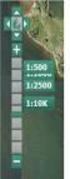 Tilknyt markkort og tegn hegn/småbeplantninger til din ansøgning om tilskud til Landskabs- og biotopforbedrende beplantninger For at du kan indsende din ansøgning skal du have tilknyttet et markkort til
Tilknyt markkort og tegn hegn/småbeplantninger til din ansøgning om tilskud til Landskabs- og biotopforbedrende beplantninger For at du kan indsende din ansøgning skal du have tilknyttet et markkort til
Generelt om lyd...2. Lydformater... 2 Andre formater (der ikke gennemgås her)... 2. Audacity...3
 Lyd: Tastevejledning Audacity og CDex Generelt om lyd...2 Lydformater... 2 Andre formater (der ikke gennemgås her)... 2 Audacity...3 Optag fra mikrofon... 4 Marker en del af optagelsen... 5 Slet en del
Lyd: Tastevejledning Audacity og CDex Generelt om lyd...2 Lydformater... 2 Andre formater (der ikke gennemgås her)... 2 Audacity...3 Optag fra mikrofon... 4 Marker en del af optagelsen... 5 Slet en del
Hjælp, mine deltagere aflytter og øver sig til YouTube men i forkert toneart.
 Side 1 Gratis program til at transponere lydfil og gemme den, link og vejledning Ole Skou 2009 Hjælp, mine deltagere aflytter og øver sig til YouTube men i forkert toneart Gratis program til at transponere
Side 1 Gratis program til at transponere lydfil og gemme den, link og vejledning Ole Skou 2009 Hjælp, mine deltagere aflytter og øver sig til YouTube men i forkert toneart Gratis program til at transponere
Arbejde med Regioner Lister, Playlists, og Cutlists i Sound Forge Pro
 Arbejde med Regioner Lister, Playlists, og Cutlists i Sound Forge Pro Gary Rebholz Du har sikkert allerede ved, at Sound Forge Pro software kan bruges til en imponerende række af audio opgaver. Alt fra
Arbejde med Regioner Lister, Playlists, og Cutlists i Sound Forge Pro Gary Rebholz Du har sikkert allerede ved, at Sound Forge Pro software kan bruges til en imponerende række af audio opgaver. Alt fra
Du finder Olines univers på www.dr.dk/oline Du kan læse mere om Medierådets arbejde på www.medieraadet.dk. Projektet er støttet af TRYG FONDEN
 Du finder Olines univers på www.dr.dk/oline Du kan læse mere om Medierådets arbejde på www.medieraadet.dk Projektet er støttet af TRYG FONDEN Layout & illustration: venomyum.com Oline har fået en computer,
Du finder Olines univers på www.dr.dk/oline Du kan læse mere om Medierådets arbejde på www.medieraadet.dk Projektet er støttet af TRYG FONDEN Layout & illustration: venomyum.com Oline har fået en computer,
Animeret rejserute på gennemsigtigt kort. Fremstillet i After Effects 6.5 Pro
 Bent Sehested Side - 1 Animeret rejserute på gennemsigtigt kort. Fremstillet i After Effects 6.5 Pro Kan anvendes både i Premiere 6,5 og i Premiere Pro versionerne. - Om fremstilling af kortet i Photoshop
Bent Sehested Side - 1 Animeret rejserute på gennemsigtigt kort. Fremstillet i After Effects 6.5 Pro Kan anvendes både i Premiere 6,5 og i Premiere Pro versionerne. - Om fremstilling af kortet i Photoshop
Sådan laver du en animationsfilm
 Sådan laver du en animationsfilm i Animtoon Først skal du åbne Animtoon. I start menuen trykker du på Film Værkstedetikonet, som er billedet af et ben der går, se figur 1. Figur 1: Film Værkstedetikonet.
Sådan laver du en animationsfilm i Animtoon Først skal du åbne Animtoon. I start menuen trykker du på Film Værkstedetikonet, som er billedet af et ben der går, se figur 1. Figur 1: Film Værkstedetikonet.
Velkommen til denne Windows XP Moviemaker Guide.
 Denne guide er lavet af Rasmus Andersen Side 1 Velkommen til denne Windows XP Moviemaker Guide. Du skal starte med at klik på Start, derefter klik på Programmer, til sidst skal du tryk på Windows Movie
Denne guide er lavet af Rasmus Andersen Side 1 Velkommen til denne Windows XP Moviemaker Guide. Du skal starte med at klik på Start, derefter klik på Programmer, til sidst skal du tryk på Windows Movie
Skype Guide. Indholdsfortegnelse
 Indholdsfortegnelse Start Skype for Business... 2 Opkald til person.... 3 Viderestille et opkald... 4 Fast viderestilling af indgående opkald.... 5 Deltag i Skype for business møde... 6 Under opkaldet...
Indholdsfortegnelse Start Skype for Business... 2 Opkald til person.... 3 Viderestille et opkald... 4 Fast viderestilling af indgående opkald.... 5 Deltag i Skype for business møde... 6 Under opkaldet...
Opret og vedligehold af favoritliste på markedspladsen
 Opret og vedligehold af på markedspladsen Hvad Kommentar Tast Opret på markedspladsen Åben markedspladsen. I venstre side findes r, når du står i fanen Varesøgning Stå i fanen Mine, og tryk på Tilføj Tryk
Opret og vedligehold af på markedspladsen Hvad Kommentar Tast Opret på markedspladsen Åben markedspladsen. I venstre side findes r, når du står i fanen Varesøgning Stå i fanen Mine, og tryk på Tilføj Tryk
Sæt altid USB stikket i computeren, før du installerer softwaren. (Gælder ikke i XP) Tilslut USB adapteren til en ledig USB port på din computer
 TeamBoard Hurtig Start #1 Velkommen til TeamBoard! USB TeamBoard Hardware Installation Seriel TeamBoard Denne hurtig start guide indeholder de vigtigeste ting ang. brugen af TeamBoard. Bemærk: Sæt altid
TeamBoard Hurtig Start #1 Velkommen til TeamBoard! USB TeamBoard Hardware Installation Seriel TeamBoard Denne hurtig start guide indeholder de vigtigeste ting ang. brugen af TeamBoard. Bemærk: Sæt altid
Sådan redigerer du en hjemmeside i Umbraco
 Brugermanual til din boligafdelings hjemmeside Sådan redigerer du en hjemmeside i Umbraco Indhold Introduktion... 2 Log på Umbraco og redigér din hjemmeside... 3 Opret ny side... 7 Gem side uden at udgive/publicere
Brugermanual til din boligafdelings hjemmeside Sådan redigerer du en hjemmeside i Umbraco Indhold Introduktion... 2 Log på Umbraco og redigér din hjemmeside... 3 Opret ny side... 7 Gem side uden at udgive/publicere
Opsætte f.eks. en rejsebeskrivelse med tekst og billede i Draw side 1
 side 1 Hvis man vil lave en opsætning af rejsebeskrivelse og billeder, kan man også gøre det i DRAW. Denne vejledning vil vise hvordan man indsætter hjælpelinjer så man laver en pæn opstilling med billede
side 1 Hvis man vil lave en opsætning af rejsebeskrivelse og billeder, kan man også gøre det i DRAW. Denne vejledning vil vise hvordan man indsætter hjælpelinjer så man laver en pæn opstilling med billede
Brugervejledning for Nicolet neeg version 5.X
 Brugervejledning for Nicolet neeg version 5.X Indeks 1. Opstart af computer og StudyRoom 3 2. Start en ny test 4 3. Start indspilning 6 4. Kontrol før indspilningen begyndes 8 5. Indskrivning af Patient
Brugervejledning for Nicolet neeg version 5.X Indeks 1. Opstart af computer og StudyRoom 3 2. Start en ny test 4 3. Start indspilning 6 4. Kontrol før indspilningen begyndes 8 5. Indskrivning af Patient
Audacity. Arbejd med lyd computeren. Version: August 2012
 Audacity Arbejd med lyd computeren Version: August 2012 Indholdsfortegnelse Audacity...4 Få fat i programmet...4 Brugerfladen...5 Optag fra mikrofon / line in / cd osv...5 Klip...6 Fade-in og fade-out...6
Audacity Arbejd med lyd computeren Version: August 2012 Indholdsfortegnelse Audacity...4 Få fat i programmet...4 Brugerfladen...5 Optag fra mikrofon / line in / cd osv...5 Klip...6 Fade-in og fade-out...6
Brug af Word til matematik
 Flex på KVUC, matematik C Brug af Word til matematik Word er et af de gængse tekstbehandlingssystemer der slipper bedst fra det at skrive matematiske formler. Selvfølgelig findes der andre systemer der
Flex på KVUC, matematik C Brug af Word til matematik Word er et af de gængse tekstbehandlingssystemer der slipper bedst fra det at skrive matematiske formler. Selvfølgelig findes der andre systemer der
Arbejde med 3D track motion
 Arbejde med 3D track motion Gary Rebholz I sidste måneds Tech Tip artikel gennemgik jeg det grundlæggende i track motion. Selv om vi ikke gennemgår alle værktøjer i Track Motion dialog box vil du alligevel
Arbejde med 3D track motion Gary Rebholz I sidste måneds Tech Tip artikel gennemgik jeg det grundlæggende i track motion. Selv om vi ikke gennemgår alle værktøjer i Track Motion dialog box vil du alligevel
Redigering i Windows Movie Maker
 Redigering i Windows Movie Maker Fotografen har oprettet en mappe på skrivebordet som hedder ledelses udvikling. I den nyoprettede mappe har han placeret den videofil som du skal arbejde med. Nu skal du
Redigering i Windows Movie Maker Fotografen har oprettet en mappe på skrivebordet som hedder ledelses udvikling. I den nyoprettede mappe har han placeret den videofil som du skal arbejde med. Nu skal du
ViTal. Når ViTal er startet, kan du få læst tekst højt på flere måder - Du kan bl.a. bruge knapperne i ViTal Bjælken.
 ViTal Sådan læses op med ViTal Når ViTal er startet, kan du få læst tekst højt på flere måder - Du kan bl.a. bruge knapperne i ViTal Bjælken. Disse knapper er aktive, når du åbner ViTal og bruges til oplæsning
ViTal Sådan læses op med ViTal Når ViTal er startet, kan du få læst tekst højt på flere måder - Du kan bl.a. bruge knapperne i ViTal Bjælken. Disse knapper er aktive, når du åbner ViTal og bruges til oplæsning
Billedvideo med Photo Story
 Billedvideo med Photo Story Programmer: Microsoft Photo Story 3 Microsoft Windows XP Microsoft Internet Explorer Anvendelse: Edb informatik - Almen Voksenuddannelse September 2006 Billedvideo med Photo
Billedvideo med Photo Story Programmer: Microsoft Photo Story 3 Microsoft Windows XP Microsoft Internet Explorer Anvendelse: Edb informatik - Almen Voksenuddannelse September 2006 Billedvideo med Photo
